CPU-stresstest har blivit nödvändigt för att bestämma din dators hälsa och säkerställa dess höga prestanda.
Datorns prestanda försämras med tiden, och om du använder den nästan varje dag börjar problem dyka upp. Du kan uppleva frekventa nedgångar, funktioner som inte fungerar som förväntat och oväntade avstängningar.
Detta är tecken som du aldrig får ignorera eftersom din dator sannolikt kommer att lida permanent skada om de kvarstår.
Det är därför du måste övervaka din dators prestanda och utföra CPU-stresstestning för att upprätthålla din CPU och den övergripande datorns hälsa.
Låt oss ta reda på mer om CPU-stresstestning och hur det kan vara fördelaktigt för din dator.
Innehållsförteckning
Vad är CPU Stress Testing?
Den typ av prestationstestning som utvärderar ett systems stabilitet under höga stressnivåer kallas stresstester. Det hjälper till att säkerställa att komponenter fungerar bra och avgör hur mycket stress de kan utstå innan skadan. Stressen kan innefatta extrema uppgifter, arbetsbelastningar, termik, minnesanvändning och klockhastigheter.
Generellt sett är datorstresstester av olika slag – stresstestning av mjukvara och hårdvara. Hårdvarustress inkluderar vidare olika typer av stresstester.
CPU-stresstestning faller under hårdvaru-stresstestning, som kontrollerar ett systems CPU-prestanda efter att ha kört det i full hastighet vid en maximalt uppnåbar temperatur. Under testning används systemets alla kärnor och en kompatibel arbetsbelastning tillämpas. Det görs med hjälp av ett mjukvaruverktyg som du kan kalla ett ”CPU-stresstestverktyg.”
När du klarar ett stresstest anses din dators CPU vara stabil. Men om det misslyckas kan du uppleva dålig prestanda, fördröjningar, krascher och automatiska avstängningar, vilket indikerar att datorn är instabil och behöver åtgärdas.
Varför behöver du CPU-stresstest?
Låt oss titta på några av anledningarna till varför du behöver stresstesta.
- Prestandaproblem i gamla datorer: Om du upptäcker att din bärbara dator kraschar även för små uppgifter, presterar mycket långsamt som dödar din tid, eller stängs av plötsligt utan anledning, överväg att testa CPU-stress. Det hjälper dig att fastställa orsaken bakom problemet så att du kan åtgärda det innan någon permanent skada inträffar på din dator.
- Överklockning: Om du använder din dator noggrant för officiellt arbete, spel, design eller något annat som kräver hög CPU-prestanda, kan du överväga att överklocka. Det är processen att få CPU:n att köras med en högre hastighet än vad som ursprungligen var tänkt. CPU-stresstestning kan hjälpa till att kontrollera om dess prestanda har ökat efter överklockning.
- Så här avgör du en dators maximala prestanda: Du får inte alltid den prestation som nämns på lådan eller som utlovat av säljaren. Din dator är en maskin med många komponenter som påverkar prestanda och stabilitet. CPU-stresstestning låter dig bedöma den realistiska prestanda du kan förvänta dig av den. Det hjälper dig också att ta reda på om maskinen fungerar bra och bestämma den termiska pastan och kylsystemets prestanda.
Dessutom är det viktigt att övervaka CPU:n under stresstester. Det kommer att mäta PC-temperaturen, spänningsfluktuationer, klockhastighet, etc., för att säkerställa att allt är bra med din enhet. Och om något går fel kan du snabbt åtgärda det innan ett problem skadar din dator. Du kan överväga att använda ett CPU-övervakningsverktyg som Core Temp, Speccy, etc., som nämns här.
När vi kommer tillbaka till CPU-stresstestning har många dubbla tvivel angående säkerheten. CPU-stresstestning är säker om den görs på rätt sätt. Under en given belastning når en CPU i allmänhet en maximal temperatur på en timme. Och när den når en kritisk gräns stängs datorn av automatiskt för att förhindra skador.
Så låt oss diskutera några av de bästa CPU-stresstestverktygen på marknaden för att säkerställa att din dator fungerar med maximal prestanda.
Cinebench
Om du vill veta hur din CPU presterar kan du lägga till Maxon Cinebench till din lista. Denna plattformsoberoende testsvit låter dig avgöra din dators prestanda med lätthet. Den erbjuder avancerad rendering och CPU-teknik för att utvärdera datorhårdvarukapacitet exakt.
Cinebench hjälper systemadministratörer att fatta köpbeslut, journalister granskar hårdvaran och hårdvarutillverkare förbättrar sina senaste produkter. Den nya Cinebench ger exakta resultat för nästa generations processorer för att testa om kyllösningen för notebook eller stationär dator är tillräcklig.
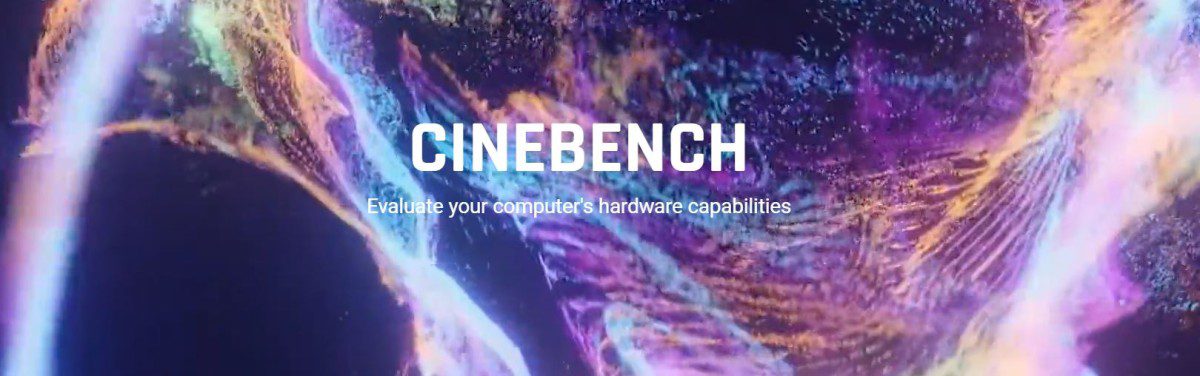
Dessutom kommer det också att avgöra om maskinen är stabil när den körs på hög CPU-belastning och kan hantera 3D-uppgifter effektivt. Cinebench-poängen justeras om som kompilator och kodändring så att de nyare poängen inte kan jämföras med tidigare. Tillåt Cinebench att köra bakgrundsuppgifter för att skapa olika resultat genom att påverka mätningen.
Verktyget är tillgängligt för Apples M1-drivna datorsystem. Den stöder Windows 10 på AMD eller Intel 64-bitars CPU med SSE3-stöd och 4 GB RAM. Om du är en Apple-användare behöver du macOS 10.13.6 eller senare med en 64-bitars CPU som körs på Intel-baserad, Apple Macintosh eller M1 Mac och 4 GB RAM.
CPU expert
CPU expert låter dig ställa in den belastning du vill ha och stoppa eller återuppta testtiden. Kontrollera indikatorerna ordentligt innan du startar testet så att du kan veta vad de menar med när du anger ett specifikt värde.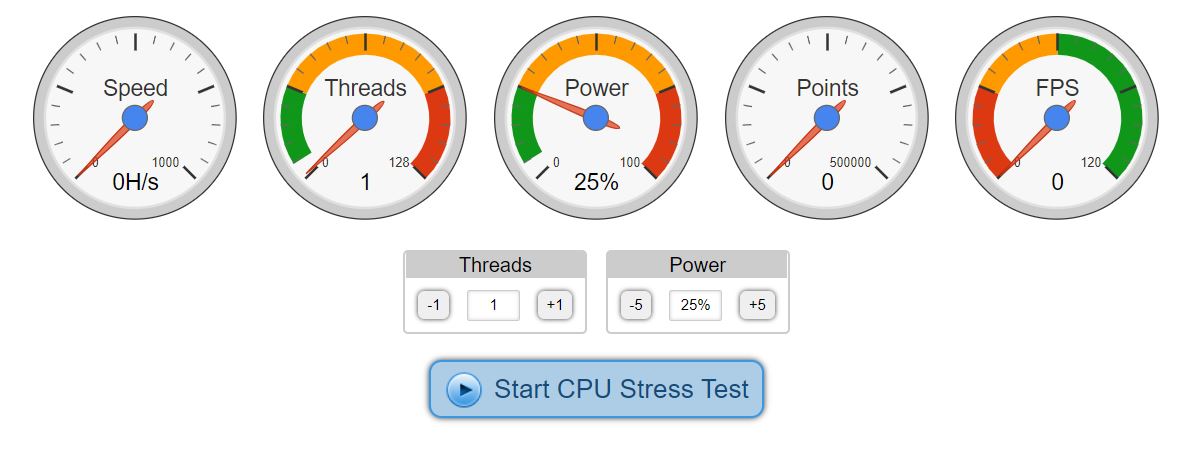
För att få ett perfekt resultat:
- Ställ in CPU-stresstestet på högsta belastning och vänta i några sekunder.
- Behåll testfliken i bakgrundsuppgifter och använd applikationer som du brukar göra på vanliga dagar.
- Övervaka FPS och hastighetsindikatorerna för att veta om de är konstanta eller minskande.
Det är användbart för webbläsare som Firefox, Safari, Internet Explorer, Edge och Chrome och enheter som stationära datorer, smartphones, surfplattor och bärbara datorer. CPU Expert stöder operativsystemen Linux, Android, iOS, Windows och macOS.
Dessutom kan CPU-märken som ARM, Mediatek, Nvidia, Qualcomm, Intel, Samsung, Huawei och AMD också testas enkelt med CPU Stress Test.
GIMPS
Använda sig av GIMPS att testa vilken modern PC-hårdvara som helst med Mac OS X, Windows, Linux eller FreeBSD och få PRP-resultat, vilket eliminerar behovet av dubbelkontroll.
Att få GIMPS (Great Internet Mersenne Prime Search) är enkelt att ladda ner och köra program effektivt. Beroende på ditt system kan du ladda ner den kompatibla gratis programvaran och börja testa CPU-stress på din PC utan krångel. Den är tillgänglig för både 32-bitars och 64-bitars av olika operativsystem.
GIMPS använder alla kärnor i multi-core-systemet eller multi-CPU-systemet för att säkerställa att din hårdvara är stabil även i en miljö med hög belastning. Det kan också vara till hjälp om din helt nya dator går igenom en oförklarlig systemkrasch.
Tung last
Tung last är det kostnadsfria stresstestverktyget för PC-hårdvara som du kan installera i alla versioner av Windows och serverversioner (64-bitars och 32-bitars) som Microsoft för närvarande stöder.
HeavyLoad låter dig sätta serverdatorn eller arbetsstationen under en maximal belastning och kör ett test för att se om PC-hårdvaran fungerar tillförlitligt. Den kan köra tester på alla systemkomponenter som GPU, CPU, RAM, hårddisk, etc.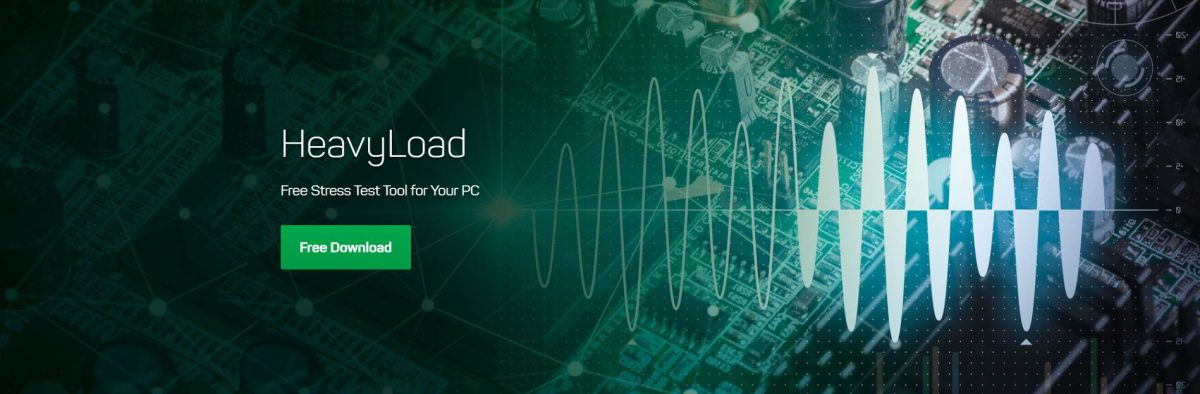
Freeware-stressverktyget erbjuder ett intuitivt och enkelt att använda grafiskt användargränssnitt och visuell feedback, så att du kan köra benchmarking-mjukvaran utan att vara expert. Konfigurera verktyget eller ställ in avancerade inställningar enligt dina krav från fliken Alternativ, såsom använda CPU-kärnor, tidsgräns, etc.
Du kommer att kunna se systemets prestanda snabbt från Windows Task Manager. Ladda ner den senaste versionen av HeavyLoad i .exe-tilläggsfilen eller .zip-filen för att starta din installation och installation snabbt.
Geeks3D FurMark
Geeks3D FurMark är ett snabbt OpenGL-riktmärke och lätt men ändå intensivt GPU-stresstestverktyg för att utföra stresstester på Windows-plattformen.

I den nya versionen hittar du stöd för AMD Radeon RX 6700M, RX 6800M, RX 6600 XT, RX 6600 och RX 6600M. Den har även lagt till NVIDIA RTX A2000 och fixat stöd för NVIDIA GeForce RTX 3080 Ti och RT3070 Ti.
Dessutom kommer du att få uppdaterad GPU-Z 2.41, GPU Shark 0.23.0.0, NVAPI R470 och ZoomGPU 1.31.0. Ladda ner det kostnadsfria stresstestverktyget för din GPU-kärna genom att använda hashkoderna och installera det på din PC för att köra testet.
Bonuspoäng 😎: Hur man utför CPU-stresstestning med omsorg
Som förklarats ovan måste försiktighet iakttas när du utför CPU-stresstestning för att säkerställa att allt går bra och att du kan få optimala resultat. För detta måste du också förbereda ditt system innan du startar testet.
- Stäng onödiga applikationer: Innan du utför CPU-testning, stäng andra program som körs på din dator eftersom de kan störa testprocessen. Detta gör det också möjligt för CPU-stresstestverktyget att använda hela CPU:n.
- Håll koll på temperaturen: Eftersom den totala stressen ligger på CPU:n måste du observera dess prestanda noggrant. Kontrollera dess temperatur för att förstå dess temperaturtröskel. Om det går över 90 grader Celsius får du inte utföra testet under en längre period.
- Se till att CPU:n når sin fulla användning: CPU-stresstestning görs för att säkerställa att din CPU fungerar med maximal kapacitet, inte bara för att testa dess prestanda. Låt den därför arbeta med sin 100 % kapacitet.
- Leta efter processorns överklockningsinställningar: Ta reda på om det är säkert att överklocka din CPU eller inte. Många processorer tillåter enkel överklockning, som Intel K-serien, medan andra kan ge dig en svår tid.
Slutsats 👨🏫
CPU-stresstestning hjälper till att säkerställa att din dator fungerar med full prestanda. Dessutom bestämmer den också dess prestanda under tunga arbetsbelastningar och andra extrema förhållanden. Använd CPU-stresstestverktygen som nämns ovan för att testa din CPU och maximera dess prestanda.

